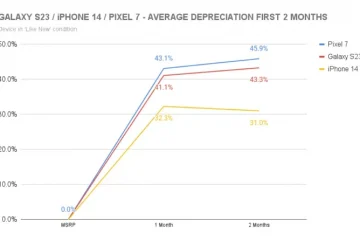Google Docs ti consente di aggiungere una filigrana di testo o immagine al tuo documento. Puoi utilizzare il tuo nome, e-mail, nome dell’azienda o parole come Privato, Riservato, Solo per uso interno e così via come filigrana. In alternativa, puoi scegliere il logo della tua azienda o un’altra immagine rilevante come filigrana.
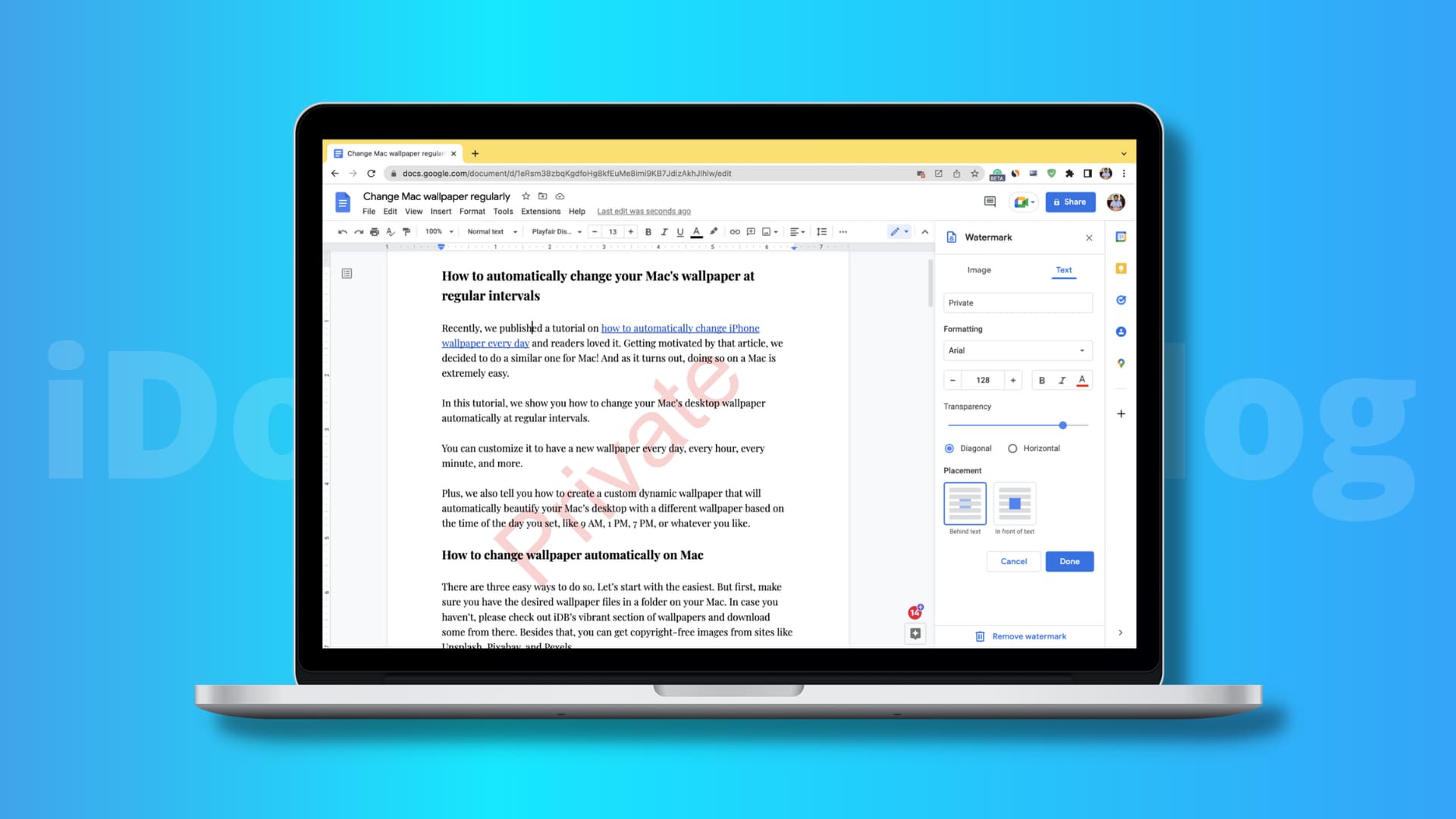
Come aggiungere una filigrana in Google Docs
1) Vai a Google Docs sul tuo computer e scegli un documento esistente o fai clic su Vuoto per crearne uno nuovo.
2) Fai clic su Inserisci e scegli Filigrana.
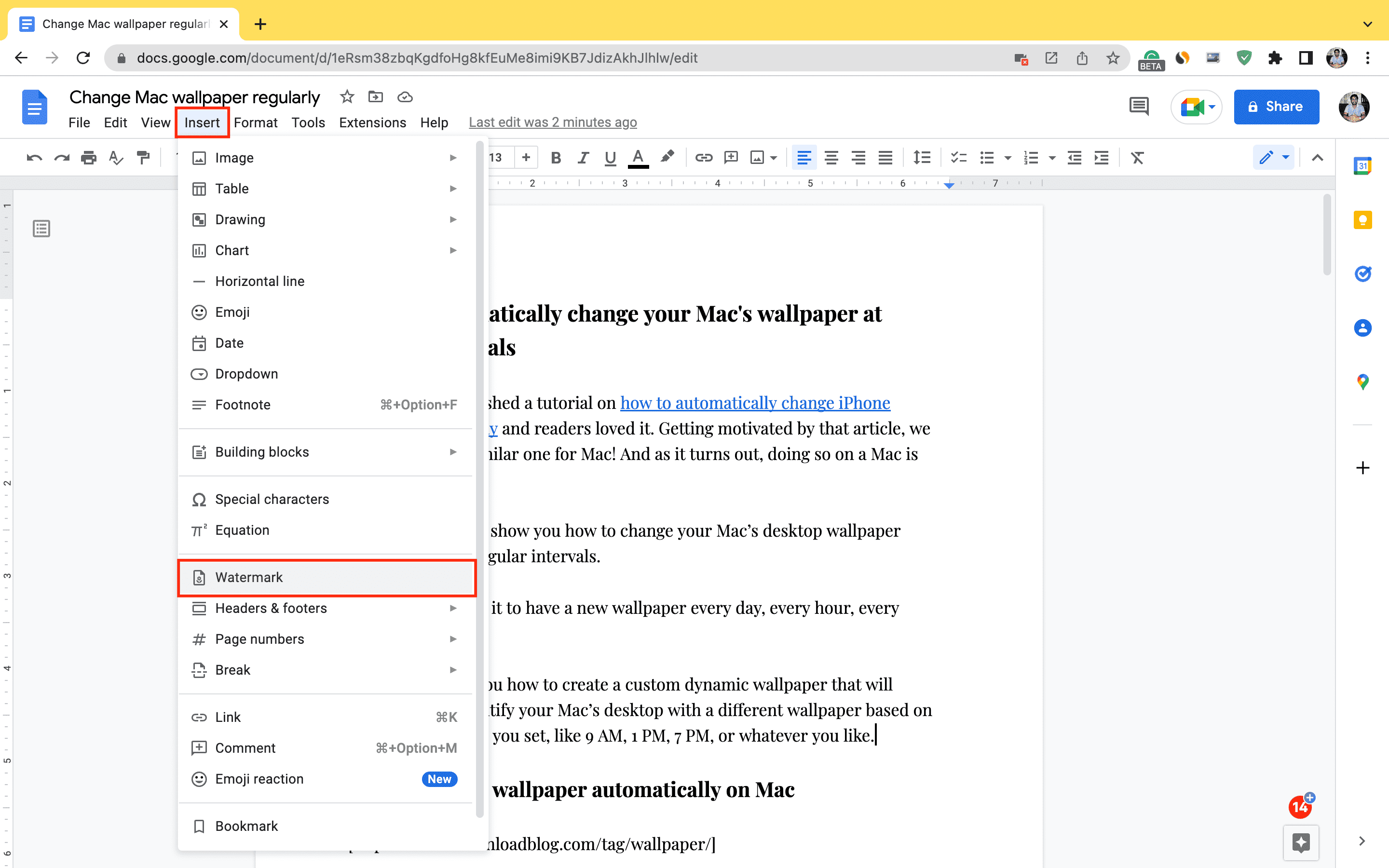
3) Dal barra laterale sinistra, seleziona Immagine per aggiungere una foto/logo come filigrana oppure fai clic su Testo per utilizzare le parole come filigrana. Ecco i passaggi per entrambi:
Filigrana immagine
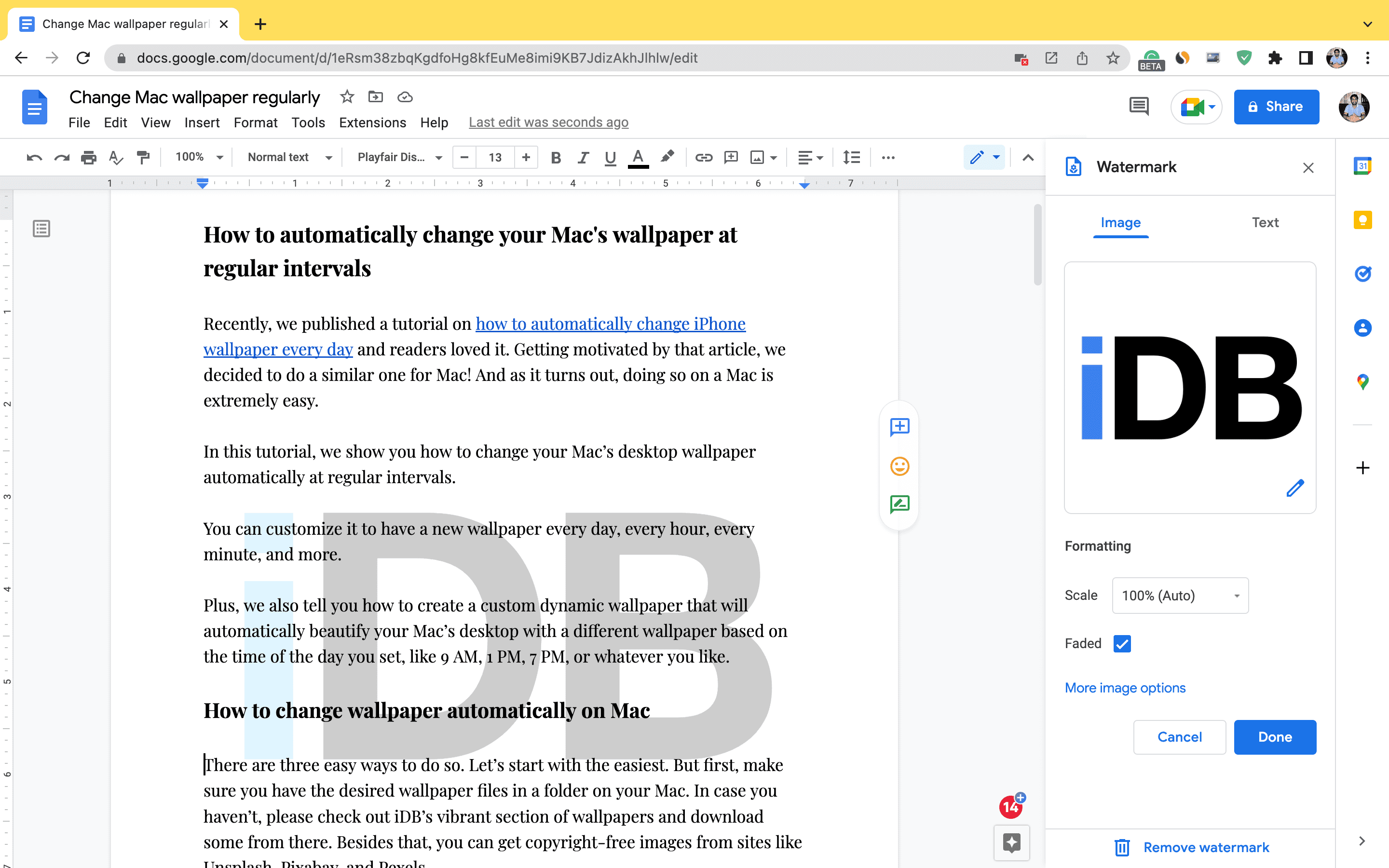
Fai clic su Seleziona immagine e carica l’immagine desiderata o scegline una da Google Foto, Drive, ecc. Immediatamente dopo aver selezionato la foto, dovrebbe apparire come filigrana. Ma puoi personalizzarlo a tuo piacimento utilizzando le seguenti opzioni:
Scala: usa questa opzione per modificare l’entità della filigrana in percentuale: 50%, 100%, 150 %, 200% o 500%. Per ottenere i migliori risultati, scegli 50% o 100%.
Sbiadito: questo dovrebbe essere selezionato per impostazione predefinita poiché lo scopo principale di una filigrana è quello di apparire sul documento senza bloccare il testo pertinente. Sbiadito offre quella bella opzione traslucida, ma puoi deselezionarla se lo desideri.
Quindi, fai clic su Altre opzioni immagine per accedere a strumenti aggiuntivi:
Dimensioni e rotazione: usa questa opzione per modificare con precisione le dimensioni della filigrana. L’opzione Angolo ti consente di ruotare la filigrana in diagonale o secondo l’inclinazione che preferisci. Oltre alle opzioni qui, puoi anche fare doppio clic sulla filigrana sul documento e trascinare i bordi per regolare le dimensioni.
Disposizione testo: nella maggior parte dei casi, questa opzione è sfocata fuori. In caso contrario, il ritorno a capo del testo ti consente di decidere come appare il testo rispetto all’immagine. Ad esempio, come se l’immagine dovesse apparire in linea con il testo, avvolgere il testo attorno ad essa (l’immagine appare a sinistra o a destra con il testo accanto), spezzare il testo o apparire davanti al testo e nascondere il testo dietro di esso o appaiono dietro il testo. Come filigrana, l’immagine che aggiungi è già dietro il testo (e forse è per questo che l’opzione di disposizione del testo è sfocata).
Posizione: puoi decidere dove posizionare la filigrana appare sulle pagine inserendo i valori X e Y o selezionando l’opzione desiderata in Layout rapidi.
Ricolora: usando la ricolorazione, puoi aggiungere un filtro sull’immagine della filigrana. Poiché può cambiare significativamente l’aspetto, ti consiglio di evitare questa opzione se usi il logo della tua azienda come filigrana. Tuttavia, l’ultimo filtro in bianco e nero, chiamato Negativo, a volte è utile.
Regolazioni: questa è un’opzione importante in quanto ospita il dispositivo di scorrimento Trasparenza , che ti consente di controllare come appare la tua filigrana. Nella maggior parte dei casi, e per sembrare professionale, consiglio di rendere la filigrana non invadente. E la regolazione della trasparenza della filigrana è il modo perfetto per garantire che il testo sia visto chiaramente e che la filigrana rimanga dietro di esso in modo pulito e non irritante. Oltre alla trasparenza, puoi modificare la luminosità e il contrasto della filigrana. Se ritieni di aver apportato troppe modifiche indesiderate, utilizza il pulsante Ripristina per ricominciare da capo.
Infine, quando hai finito, fai clic su X da sinistra di Opzione immagine, quindi fai clic su Fine per aggiungere la filigrana a questo progetto di Google Documenti. La filigrana apparirà su tutte le pagine del documento.
Filigrana basata su testo
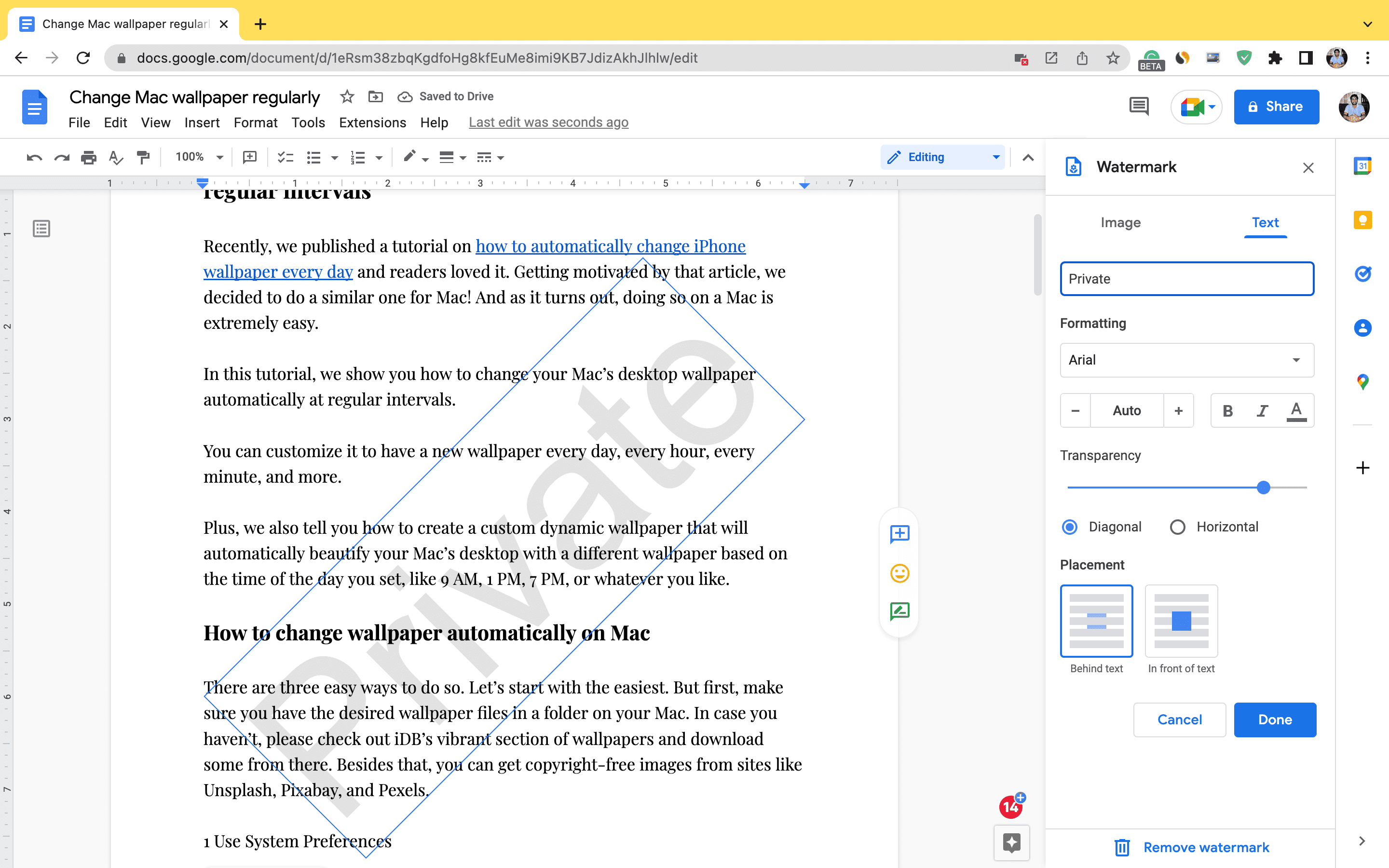
Dopo aver fatto clic su Testo in alto a destra, digita il testo della filigrana nella casella Inserisci testo. Apparirà immediatamente come filigrana. Se ti piace, fai clic su Fine. E nel caso non sia di tuo gradimento, le seguenti opzioni ti aiuteranno a personalizzarlo:
Formattazione: usalo per cambiare il tipo di carattere, la dimensione, renderlo in grassetto o corsivo e aggiungi colore alla filigrana del testo.
Trasparenza: con questo puoi regolare la chiarezza o la trasparenza della filigrana del testo. Per assicurarti che non sia invadente, puoi impostarlo da qualche parte dopo il 75%.
Diagonale e Orizzontale: usali e vedi quale funziona meglio per il tuo documento. Di solito, filigrane come le parole Privato, Riservato e così via, vanno bene nel formato diagonale.
Posizionamento: Infine, puoi utilizzarle per inserire la filigrana sopra il testo o Dietro. Nella maggior parte dei casi, la filigrana ha un bell’aspetto quando si trova dietro il testo.
Lavorare con le filigrane in Google Docs
Ecco come puoi aggiungere una filigrana a Google Docs. Una volta fatto, puoi fare clic su File > Scarica per salvare il documento in locale con la filigrana.
Durante i miei test, ho scoperto che, a volte , la filigrana dell’immagine potrebbe causare problemi e apparire ritagliata o bloccata dietro il testo. E quando l’opzione Text Wrapping è disattivata, diventa difficile risolverlo. Ma un modo per risolvere questo problema è assicurarsi che il testo effettivo sia nel documento e aggiungere la filigrana in un secondo momento. Nel caso in cui il tuo documento sia già pronto, copialo e incollalo in un nuovo documento Google. Successivamente, aggiungi la filigrana al nuovo documento.
Ho anche scoperto che puoi utilizzare una filigrana basata su immagini o basata su testo. Non possono esserci entrambi.
Nel complesso, le filigrane all’interno di Google Docs sono facili da usare e spero che il tutorial sia stato utile.
A partire da ora, l’app Google Docs per iPhone non sembra avere la funzione filigrana. Tuttavia, puoi aggiungere un’immagine dietro il testo che può funzionare come filigrana, ma l’esperienza non è brillante.
Guarda dopo: